本博客将提供两种方式来更改root用户密码,按需取用~
目录
方法一:
1.启动系统进入GRUB2界面
2.找到以Liunx开头的那一行使用init=/bin/bash替换末尾的rhgb quiet
3.按Ctrl+X键启动系统
4.执行passwd root修改密码
5.执行touch /.autorelabel用于重新标记SELinux环境值
6.执行exec /sbin/init命令启动系统
7.启动系统进入GRUB2,按“e”键进入GRUB编辑模式
8.在根目录下创建相关文件(用于重新标记SELinux环境值):
9.执行exit命令退出chroot环境,再执行exit 重启系统。
方法二:
启动系统进入GRUB2,按“e”键进入GRUB编辑模式
在Linux那一行末端加上rd.break enforcing=0
执行chroot /sysroot改变系统目录为临时挂载目录:
在根目录下创建相关文件(用于重新标记SELinux环境值):
执行exit命令退出chroot环境,再执行exit 重启系统。
保护GRUB被非法编辑
一.设置GRUB界面秒数
二.设定密码,以防止非法者进行 GRUB 编辑。
三.加密操作
小结
方法一:
1.启动系统进入GRUB2界面
如下所示

选择第2个,按下e进入GRUB编辑模式
2.找到以Liunx开头的那一行使用init=/bin/bash替换末尾的rhgb quiet


3.按Ctrl+X键启动系统

执行mount -o remount,rw /进行挂载
mount -o remount,rw /
4.执行passwd root修改密码

5.执行touch /.autorelabel用于重新标记SELinux环境值

6.执行exec /sbin/init命令启动系统
exec /sbin/init
关闭虚拟机再开机即可

7.启动系统进入GRUB2,按“e”键进入GRUB编辑模式

在Linux那一行末端加上rd.break enforcing=0
rd.break enforcing=0
按“Ctrl”+“x”
执行以下命令重新挂载文件系统:
mount -o remount,rw /sysroot
执行以下命令改变系统目录为临时挂载目录:
chroot /sysroot
mount -o remount,rw /sysroot
chroot /sysroot
执行passwd命令修改root密码。

8.在根目录下创建相关文件(用于重新标记SELinux环境值):
touch /.autorelabel
9.执行exit命令退出chroot环境,再执行exit 重启系统。

root密码已修改完毕
方法二:
启动系统进入GRUB2,按“e”键进入GRUB编辑模式
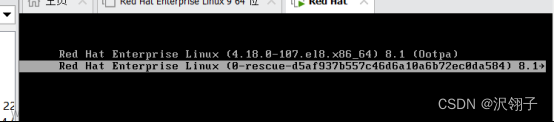
在Linux那一行末端加上rd.break enforcing=0

按“Ctrl”+“x”
执行以下命令重新挂载文件系统:
mount -o remount,rw /sysroot
执行chroot /sysroot改变系统目录为临时挂载目录:
chroot /sysroot
执行passwd命令修改root密码。

在根目录下创建相关文件(用于重新标记SELinux环境值):
touch /.autorelabel

执行exit命令退出chroot环境,再执行exit 重启系统。

root密码已修改完毕
保护GRUB被非法编辑
一.设置GRUB界面秒数
1.编辑/etc/default/grub文件
将其中的GRUB_TIMEOUT=5改成你所需的秒数
这里改成-1(即需要手动进入)

执行 grub2-mkconfig -o /boot/grub2/grub.cfg使配置文件生效文章来源:https://www.toymoban.com/news/detail-857189.html
二.设定密码,以防止非法者进行 GRUB 编辑。
编辑/etc/grub.d/00_header 文件,在末尾添加以下内容后保存该文件:
cat << EOF
set superusers='admin'
password admin 123456
EOF
cat << EOF
set superusers='admin'
password admin 123456
EOF执行 grub2-mkconfig -o /boot/grub2/grub.cfg使配置文件生效
重启系统,按e进入编辑模式输入用户和密码

三.加密操作
但以上是明文密码,不够保密,以下可对密码进行加密
输入grub2-mkpasswd-pbkdf2
输入俩次密码(例如123456)

编辑/etc/grub.d/00_header 文件
将password修改为password_pbkdf2
将123456替换为以 grub.pbkdf2.sha512.10000开头的密文
完成结果如下

执行 grub2-mkconfig -o /boot/grub2/grub.cfg使配置文件生效
小结
通过以上步骤,你应该可以在Redhat8系统上改变自己的root密码。这样可以增加自己虚拟机的安全性。希望这篇博客能帮助到你!文章来源地址https://www.toymoban.com/news/detail-857189.html
到了这里,关于RedHat Enterprise Linux8如何重置root密码的文章就介绍完了。如果您还想了解更多内容,请在右上角搜索TOY模板网以前的文章或继续浏览下面的相关文章,希望大家以后多多支持TOY模板网!













